Ne place cât de flexibil este browserul Chrome și setul de funcții pentru sistemul de operare Chrome. De la nenumăratele extensii la aplicații web, până la cât de util este dispozitivele precum telefoanele Android și Chromebookurile, sistemul de operare Chrome este dotat cu caracteristici. Unul dintre cele mai valoroase instrumente oferite de Chrome este Desktopul la distanță Chrome, care vă permite să accesați computerul (Mac, PC, Linux) de oriunde din lume folosind telefonul dvs. Android sau iOS sau alt computer sau tabletă care rulează Chrome și desktopul la distanță aplicație. Vă vom arăta cum să configurați această caracteristică, astfel încât să puteți accesa propriile fișiere de departe, să oferiți asistență tehnică la distanță sau să primiți asistență tehnică la distanță.
Cum se configurează Chrome Remote Desktop pe un computer Mac, PC sau Linux
Dacă intenționați să accesați un alt computer de pe Chromebook, va trebui să configurați Chrome Remote Desktop pe acel computer.
- Deschide Browser Chrome pe computerul pe care doriți să îl accesați de la distanță.
- Introduceți remotedesktop.google.com/access.
- De pe site-ul Desktop la distanță, faceți clic pe fila care scrie Acces la distanțăs.
-
Faceți clic pe săgeata albastră din caseta pe care scrie Configurați accesul de la distanță pentru a descărca pachetul de acces la distanță.
 Sursa: Android Central
Sursa: Android Central -
Când descărcați pachetul de instalare, asigurați-vă că faceți clic și pe albastru Adăugați la caseta de extensie Chrome pentru acces rapid.
 Sursa: Android Central
Sursa: Android Central -
Urmați instrucțiunile și acordați permisiunile necesare pentru configurare și instalare Desktop la distanță Chrome.
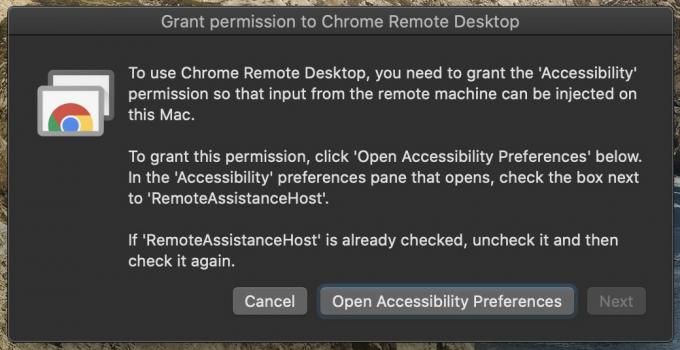 Sursa: Android Central
Sursa: Android Central -
Configurați un Cod PIN pentru acest computer, astfel încât să îl puteți accesa de la distanță de pe un alt dispozitiv.
 Sursa: Android Central
Sursa: Android Central -
Când sunteți gata să partajați ecranul cu un alt computer, faceți clic pe Extensie Desktop la distanță Chrome din bara de instrumente Chrome.
 Sursa: Android Central
Sursa: Android Central
Rețineți că este posibil să trebuiască să acordați acestei aplicații permisiunea de a funcționa pe computerul dvs. sau de a modifica permisiunile de securitate ale computerului.
Cum se utilizează Chrome Remote Desktop de pe un Chromebook
- Deschide Browser Chrome pe computerul pe care doriți să îl accesați de la distanță.
-
Introduceți remotedesktop.google.com/access.
 Sursa: Android Central
Sursa: Android Central -
Clic Acces de la distanță pentru a selecta computerul pe care doriți să îl accesați.
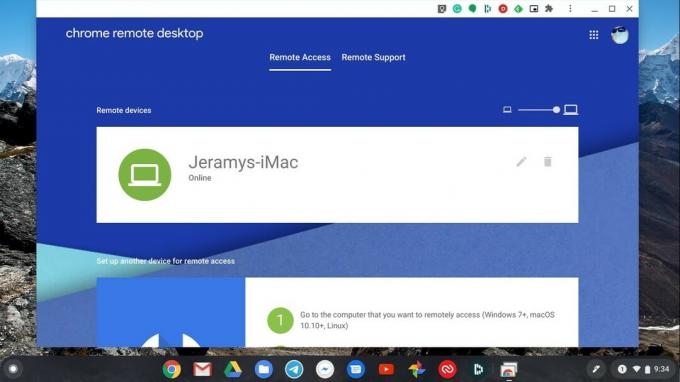 Sursa: Android Central
Sursa: Android Central - Dublu click pe computerul pe care trebuie să îl controlați.
- Introduceți codul PIN pe care l-ați creat atunci când configurați Desktop la distanță Chrome pe celălalt computer.
- Apasă pe săgeată a conecta.
-
Când sunteți gata să vă deconectați, faceți clic pe Opriți distribuirea.
 Sursa: Android Central
Sursa: Android Central
Nu este doar Desktop la distanță Chrome un instrument la îndemână pentru a putea accesa computerul de la birou sau desktopul mare de acasă, dar poate fi o modalitate excelentă de a furniza suport tehnic pentru prieteni sau familie care ar putea avea nevoie de un pic de ajutor cu o problemă de computer. Când împărtășiți computerul cu altcineva sau cineva vă împărtășește cu al lor, este un cod de acces unic creat, deci persoana care este ajutată nu trebuie să se îngrijoreze că ajutorul său va continua să aibă acces peste dispozitiv. Partajarea persoanei va face clic pur și simplu pe Opriți partajarea în orice moment, iar asistentul nu va mai avea acces la dispozitivul său.
Opțiunile noastre de top pentru echipamente
Deși puteți utiliza Desktop la distanță Chrome de pe orice dispozitiv care rulează browserul Chrome, suntem parțiali față de numeroasele stiluri de Chromebookuri accesibile și flexibile. Iată unul dintre preferatele noastre chiar acum.
Jeramy Johnson
Jeramy este mândru să ajute Păstrați-l pe Austin Weird și iubește drumețiile în zona de deal din centrul Texasului, cu un tac de mic dejun în fiecare mână. Când nu scrie despre gadget-uri și articole portabile inteligente pentru casă, își apără relația cu asistenții săi de voce inteligenți ai familiei sale. Îl poți urmări pe Twitter la @jeramyutgw.
